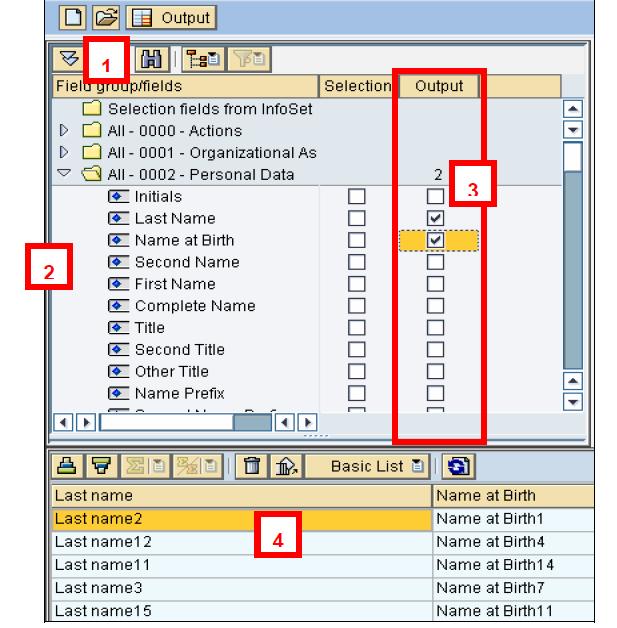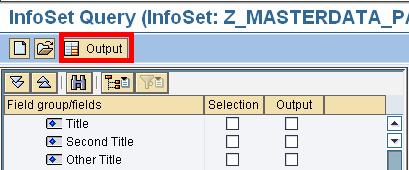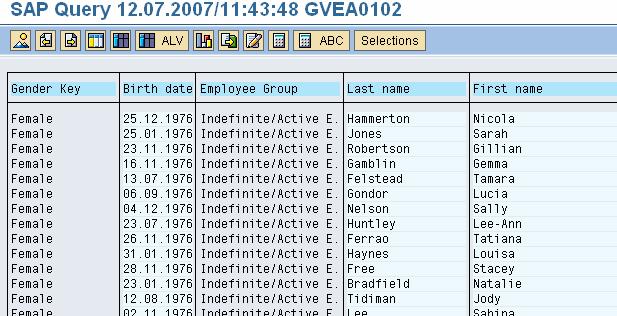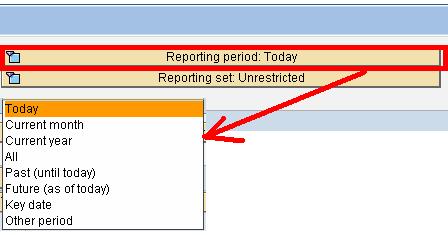SAP Руководство по запросам AD HOC (S_PH0_48000513)
Ad Hoc Query — это инструмент для построения отчетов и запросов на основе основных данных сотрудника. Он предлагает доступ к данным всех SAP инфотипы. Этот инструмент может обрабатывать данные, связанные с: o Управление временем o Организационное управление o Управление компенсациями o Обучение и т. д.
SAP Учебное пособие по специальным запросам
Шаг 1) В SAP Командная строка, введите транзакцию S_PH0_48000513
Шаг 2) В следующем В SAP экран,
- Выберите рабочую область — запросы, связанные с конкретный клиенту или всем клиентам
- Выберите группу пользователей – для доступа доступные информационные наборы
- Выберите информационный набор – В списке выберите нужный инфосет
- Нажмите кнопку с галочкой
Шаг 3) The SAP Показана рабочая панель специальных запросов:
Обзор различных разделов
- Группа полей/поле=Где вы определяете выборки и поля вывода
- Отчетный период =Здесь вы определяете период, в течение которого должны быть получены выбранные объекты.
- Выбор = После того, как вы отметили поле в столбце «Выбор» в разделе «Группа полей/Поля», оно появится в разделе «Выбор», где вы можете ограничить выбранных сотрудников
- Тестирование выбора = для обновления количества «обращений», полученных по запросу
- функции=Некоторые функции макета доступны просто с помощью мыши или кнопок, расположенных в области «Предварительный просмотр вывода».
- Основные функции = создать новый запрос, открыть существующий запрос, выполнить запрос
Выполнение запроса: выбор вывода
- В поле раздела/группы полей отображается список всех доступных инфо-типы
- Выберите Infotye, данные которого вы хотите вывести.
- Выберите поле инфо-типа, отметив «вывод».
- Данные отображаются в нижней части рабочей панели.
Выбор ввода
Выбранную совокупность можно ограничить или ограничить, используя любой элемент. После того, как вы отметили поле в столбце «Выбор» в разделе «Группа полей/Поля», оно появится в разделе «Выбор», откуда вы сможете установить ограничения.
- Например, проверьте столбец выбора года рождения.
- Он появится в разделе «Выбор».
- Вы можете ограничить значения с помощью шаблона, одного значения и т. д.
- Введите значение ограничения
В случае выбора нескольких вариантов связь между ними устанавливается автоматически. И
В приведенном выше примере будет получен список женщин (гендерный ключ = 2) И 1976 года рождения.
Результаты
Нажмите на вывод.
Результаты отображаются
Примечание: Убедитесь, что вы выбрали правильный отчетный период для своего запроса.